Lorsque l'erreur « Échec de l'analyse antivirus » de Google Chrome se produit, vous constaterez que vous ne pouvez pas continuer à télécharger votre fichier particulier. Cela se produit pour diverses raisons, notamment liées à la sécurité. Il existe cependant des moyens de contourner ce problème.
Une raison courante pour laquelle vous Je ne peux pas télécharger vos fichiers, c'est Chrome avez rencontré un problème mineur. D'autres causes incluent l'infection de votre ordinateur par des logiciels malveillants, votre antivirus bloquant le téléchargement du fichier, les extensions de navigateur provoquant divers problèmes, et bien plus encore.
Quitter et rouvrir Chrome pour réussir à télécharger les fichiers
Lorsque vous rencontrez pour la première fois l'erreur « Échec de l'analyse antivirus », fermez et rouvrez votre navigateur Chrome pour voir si cela résout le problème. Vous pouvez résoudre la plupart des problèmes mineurs en redémarrant simplement votre navigateur.
Vous pouvez redémarrer Chrome en tapant ce qui suit dans la barre d'adresse du navigateur et en appuyant sur Entrée. Cette commande fermera et rouvrira automatiquement Chrome sur votre ordinateur.
chrome://restart
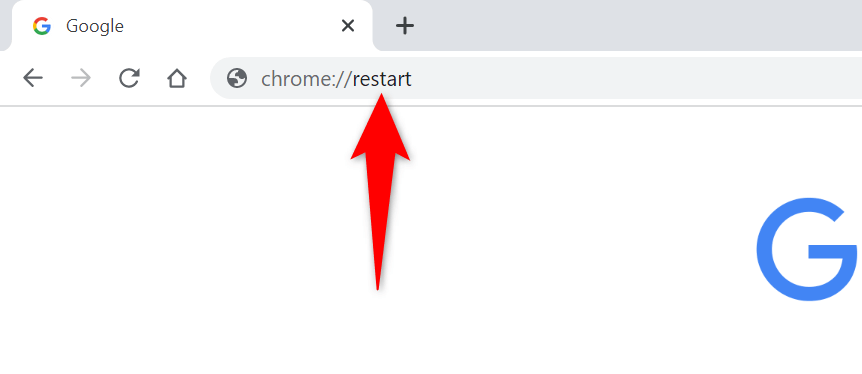
Lorsque Chrome rouvrira, accédez à votre page Web et essayez de télécharger votre fichier.
Utiliser le mode navigation privée de Chrome
Chrome inclut un mode navigation privée qui vous permet de parcourir des sites en isolant les autres données de votre navigateur. Cela permet de résoudre les problèmes causés par les éléments enregistrés de votre navigateur.
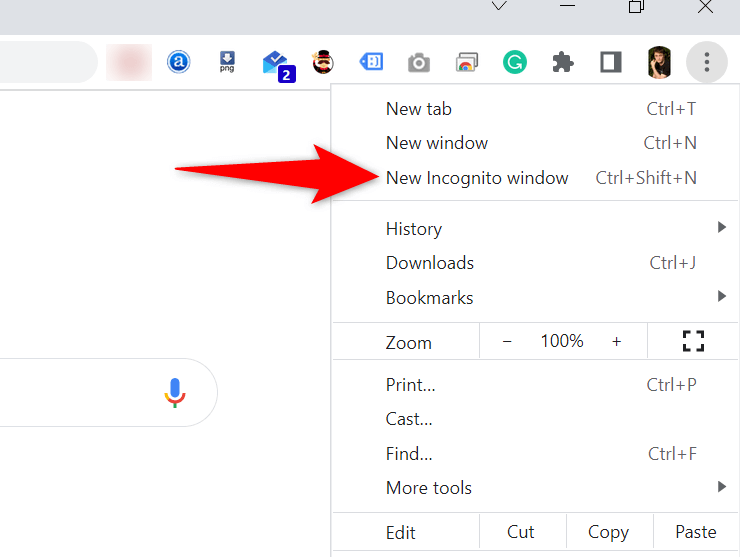
Mettre à jour Chrome pour corriger l'erreur d'échec de l'analyse antivirus
Les problèmes système de Chrome ne sont pas rares et vous ne pouvez pas les résoudre vous-même. Heureusement, vous pouvez mettre à jour votre navigateur Chrome pour éliminer la plupart des bugs du système.
Google facilite grandement mettre à jour le navigateur Chrome sur votre ordinateur.
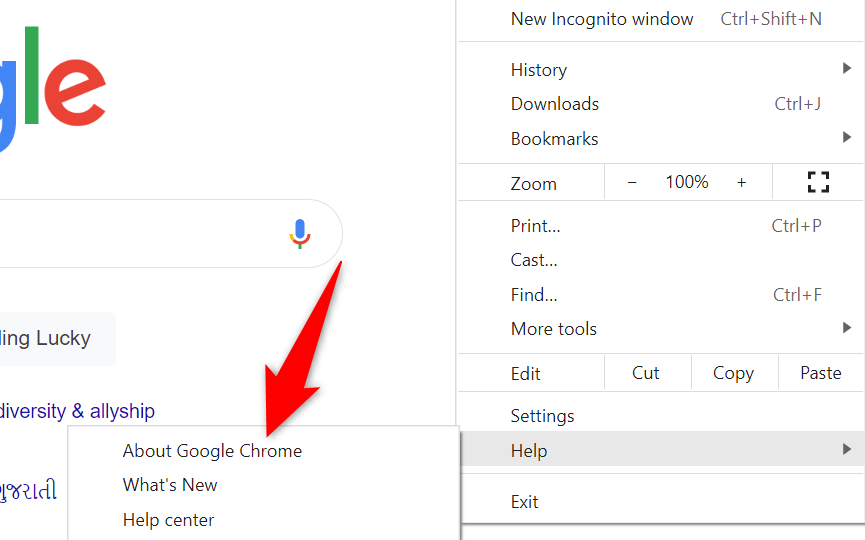
Utiliser le scanner de logiciels malveillants intégré à Chrome
Chrome inclut un scanner de logiciels malveillants que vous pouvez utiliser pour rechercher et supprimer les éléments malveillants de votre ordinateur. Votre erreur « Échec de l'analyse antivirus » peut provenir d'un logiciel malveillant, et l'utilisation du scanner devrait vous aider à résoudre le problème.
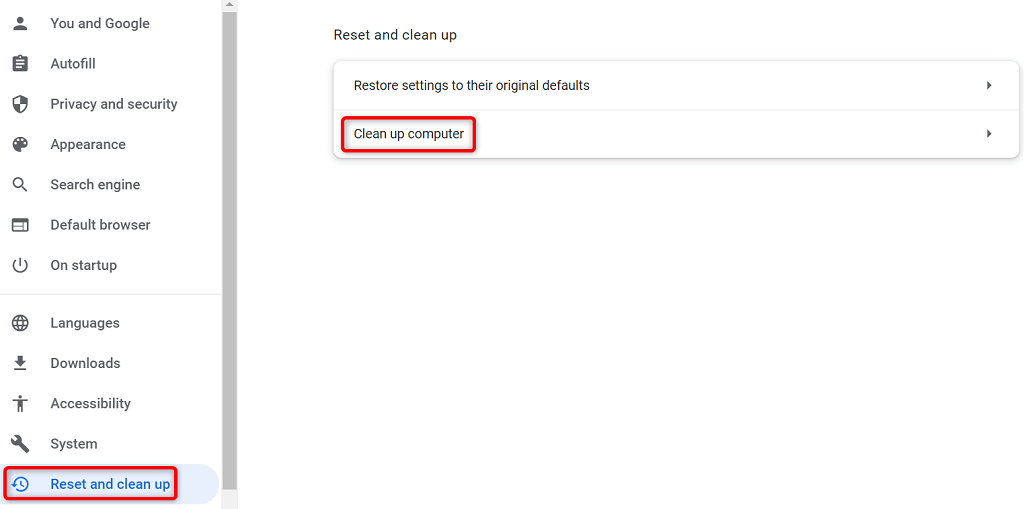
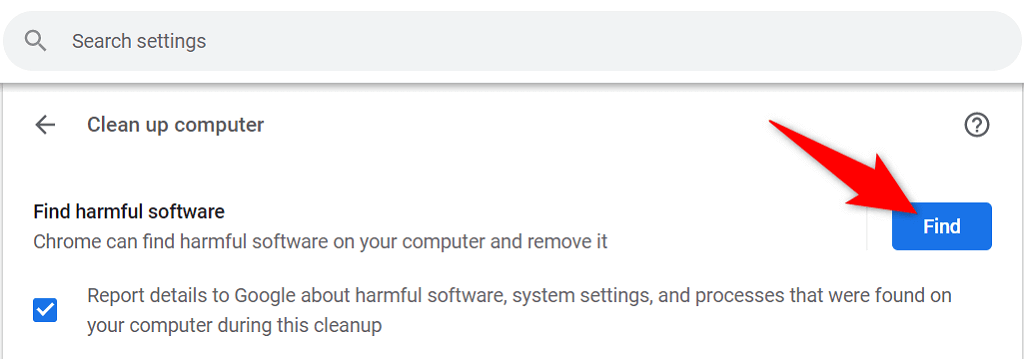
Désactivez l'analyseur de virus de votre ordinateur
Une raison possible pour laquelle vous ne pouvez pas télécharger votre fichier est que votre programme antivirus installé bloque ce fichier. Votre fichier est peut-être en sécurité, mais pour une raison quelconque, votre antivirus l'a détecté comme fichier suspect.
Dans ce cas, temporairement désactivez votre protection antivirus et voyez si votre fichier est téléchargé. Vous pouvez réactiver la protection après avoir obtenu votre fichier.
Les étapes pour désactiver la protection varient selon le logiciel antivirus que vous utilisez. Cependant, vous trouverez la possibilité de désactiver la protection sur l'écran principal dans la plupart des programmes antivirus. Si vous utilisez Microsoft Defender Antivirus (anciennement Windows Defender), voici comment arrêter votre protection en temps réel :
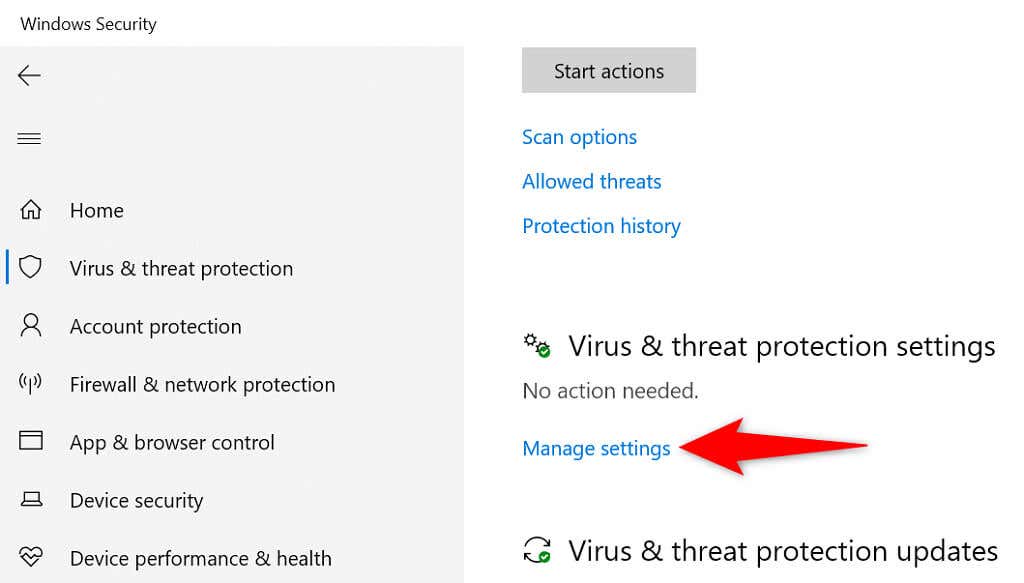
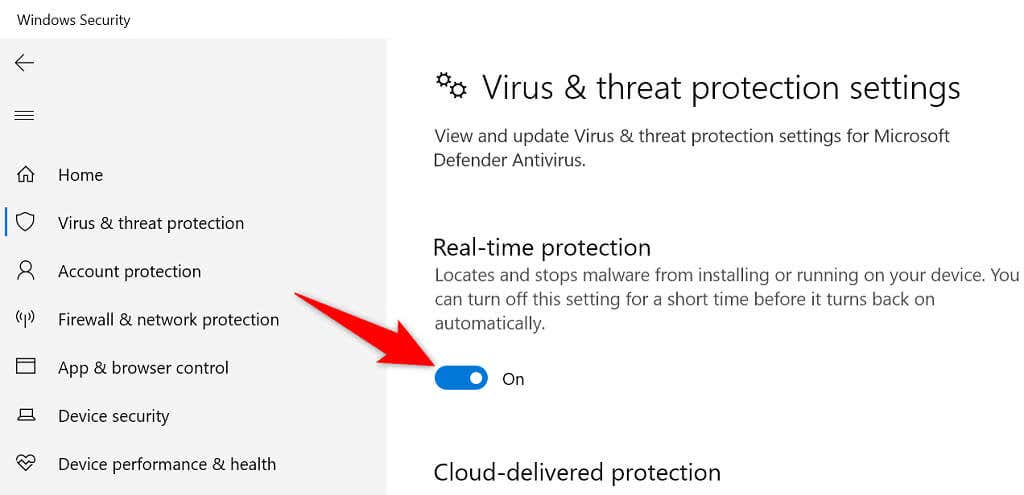
Effacer les données de navigation (cache) dans Chrome
Chrome utilise des fichiers cache pour améliorer votre expérience globale de navigation sur le Web. Parfois, ces fichiers sont corrompus, provoquant divers problèmes avec le navigateur. L'erreur d'échec de votre analyse peut être due à un cache défectueux de Chrome.
Heureusement, vous pouvez videz le cache de votre navigateur et résoudre votre problème. Vous ne perdez pas vos identifiants enregistrés et autres éléments lorsque vous faites cela.
chrome://settings/clearBrowserData
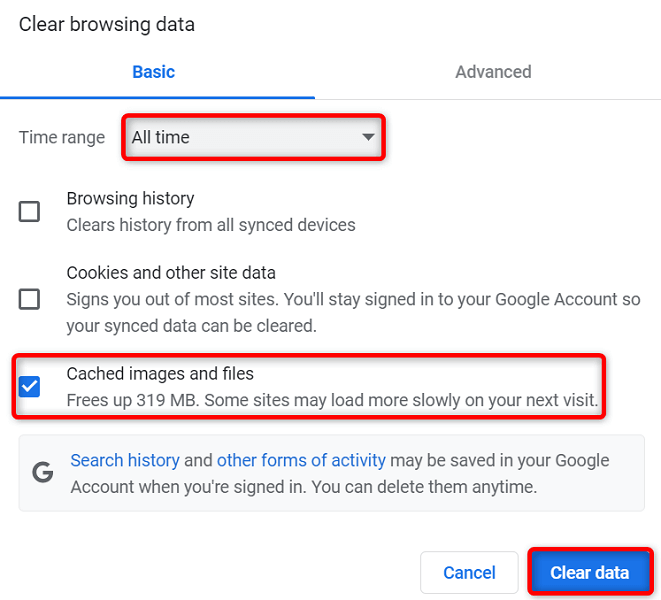
Corrigez l'erreur d'échec de l'analyse antivirus en désactivant les extensions de Chrome
Chrome vous permet d'ajouter des extensions pour tirer le meilleur parti de ce navigateur Web. Cependant, certaines de ces extensions peuvent être défectueuses, provoquant divers problèmes de navigateur.
Votre erreur « Échec de l'analyse antivirus » peut être due à une extension corrompue. Dans ce cas, désactivez toutes les extensions de votre navigateur et voyez si votre fichier est téléchargé.
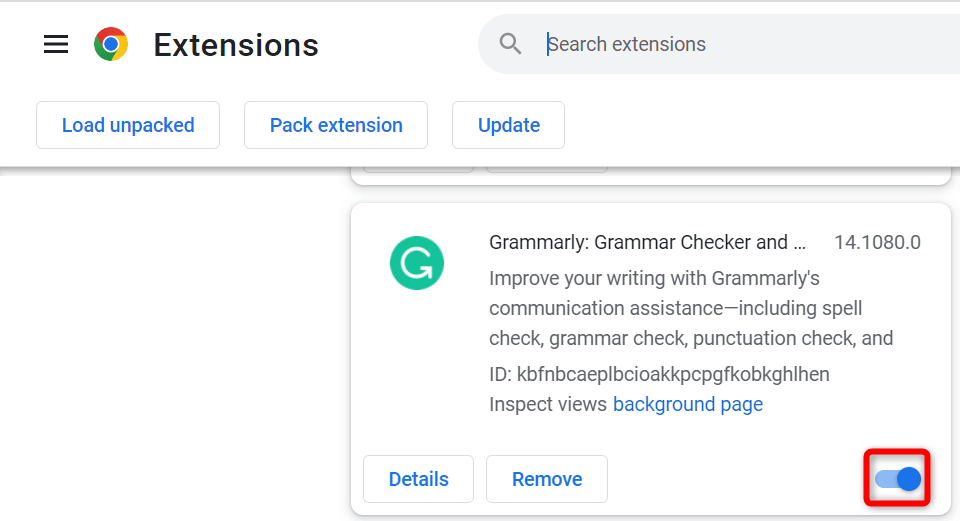
Réinitialiser Chrome
Chrome enregistre vos configurations personnalisées afin que vous puissiez bénéficier d'une expérience personnalisée avec votre navigateur. Parfois, les configurations personnalisées échouent, vous empêchant de télécharger vos fichiers.
Dans ce cas, vous pouvez rétablir les valeurs d'usine de tous les paramètres de Chrome d'ici réinitialiser le navigateur. Notez que vous perdrez tous vos paramètres personnalisés en procédant ainsi.
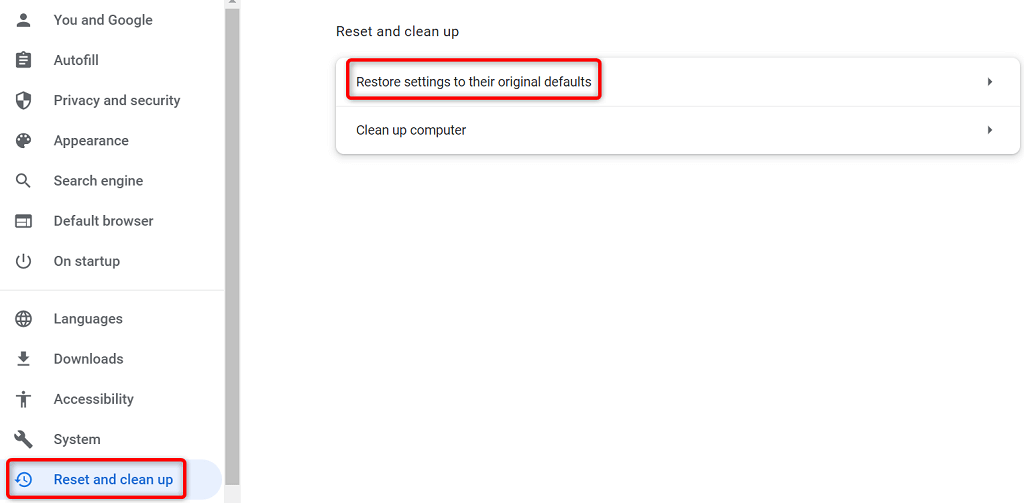
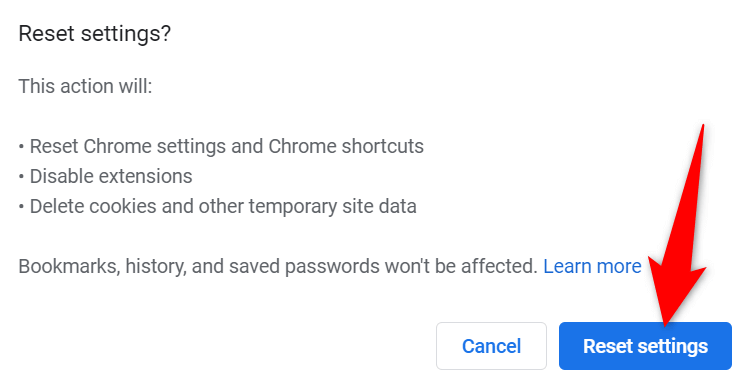
Réinstaller Google Chrome
C'est rare, mais les fichiers principaux de Chrome sont parfois corrompus, ce qui vous cause des désagréments. Vous ne pouvez pas réparer vous-même ces fichiers principaux de l'application, mais vous pouvez désinstaller réinstaller votre navigateur pour importer de nouveaux fichiers de travail.
Vous supprimez et réinstallez Chrome comme n'importe quelle autre application. Voici comment procéder sous Windows 10 :
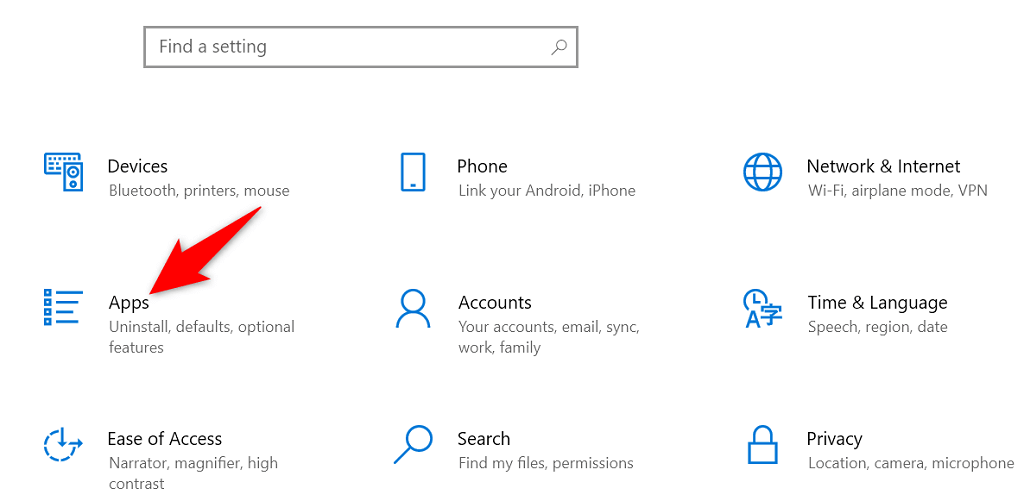
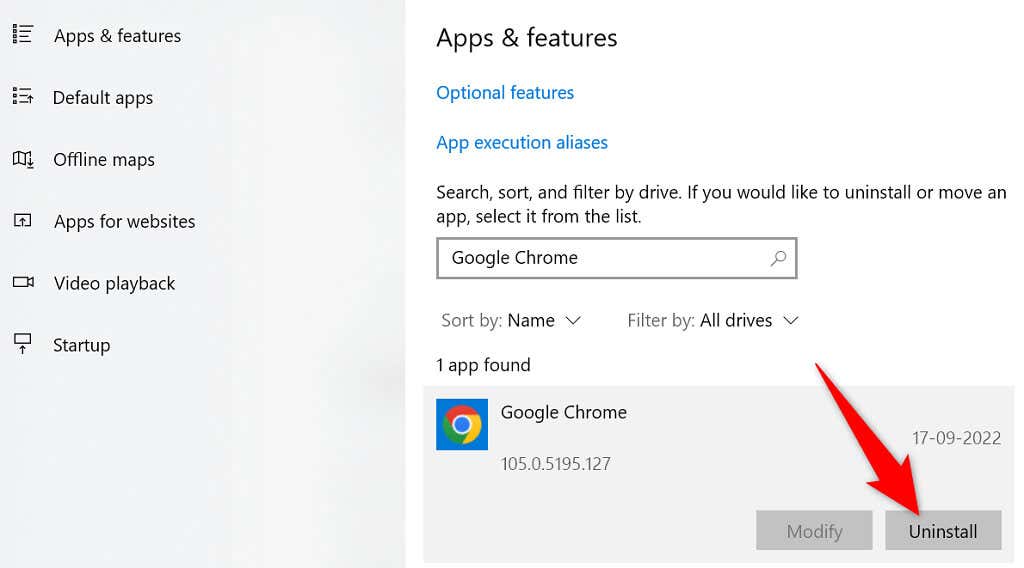
Reprendre les téléchargements de fichiers dans votre navigateur Web préféré
Erreur « Échec de l'analyse antivirus » de Chrome vous empêche de télécharger vos fichiers dans ce navigateur. Il existe plusieurs raisons pour lesquelles une erreur se produit, mais vous disposez de plusieurs façons de contourner cette erreur de téléchargement.
Une fois que vous aurez suivi les méthodes décrites ci-dessus, votre problème devrait être résolu et vos téléchargements de fichiers fonctionneront comme d'habitude. Bonne chance !
.